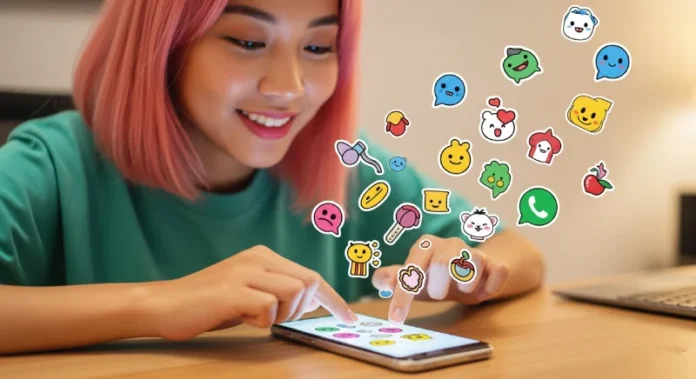Gli sticker di WhatsApp sono diventati un elemento indispensabile per esprimere emozioni, reazioni e un pizzico di umorismo nelle nostre conversazioni quotidiane. Ben più di semplici emoji, gli sticker permettono una personalizzazione profonda, trasformando messaggi testuali in vere e proprie vignette illustrate che catturano l’attenzione e rendono le chat più vivaci e significative. La loro utilità risiede proprio nella capacità di comunicare concetti complessi o stati d’animo con un’unica immagine, spesso con un impatto maggiore rispetto al testo o alle emoji tradizionali. I vantaggi sono molteplici: maggiore espressività, divertimento assicurato, e la possibilità di creare un linguaggio visivo unico tra amici e familiari.
Tuttavia, nonostante la loro popolarità, molte persone si trovano di fronte a una problematica comune: non sanno come creare uno sticker su WhatsApp personalizzato. Spesso si limitano ad utilizzare i pacchetti predefiniti o quelli scaricati da app di terze parti, perdendo l’opportunità di esprimere la propria creatività e di condividere momenti unici attraverso sticker “fatti in casa”. Questa guida completa mira a risolvere proprio questo problema, fornendoti tutti gli strumenti e i passaggi necessari per diventare un vero e proprio “maestro” degli sticker personalizzati.
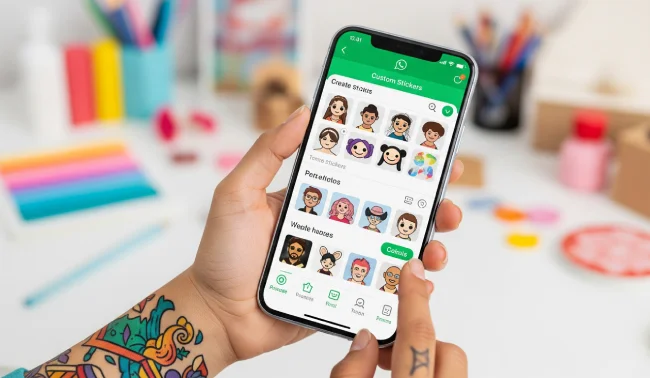
I Passaggi Essenziali per creare i tuoi Sticker su WhatsApp
Creare sticker per WhatsApp non è un processo complicato come potrebbe sembrare. Esistono diverse app che semplificano enormemente il lavoro, rendendolo accessibile a tutti, anche a chi non ha particolari competenze grafiche. In questa guida, ci concentreremo sull’utilizzo di un’app popolare e intuitiva che ti guiderà passo dopo passo.
Fase 1: Scegliere l’App Giusta per creare Sticker
Il primo passo fondamentale per creare uno sticker su WhatsApp è scaricare un’applicazione dedicata alla creazione di sticker. Sul Google Play Store per Android e sull’App Store per iOS, troverai diverse opzioni valide. Tra le più utilizzate e consigliate per la loro facilità d’uso e funzionalità, ci sono:
- Sticker Maker (Android – iOS): Un’app molto intuitiva e ricca di funzionalità, ideale per i principianti e per chi cerca strumenti di editing avanzati.
- Wemoji(Android): Un’altra ottima alternativa con strumenti di editing facili da usare e un’interfaccia pulita.
- Personal Stickers for WhatsApp(Android – iOS): Semplice e diretta, perfetta per chi vuole andare dritto al punto senza troppe opzioni aggiuntive.
Per questo tutorial, useremo Sticker Maker come esempio, dato che la sua interfaccia è molto comune e replicabile con altre app simili, garantendoti di poter seguire i passaggi indipendentemente dalla tua scelta finale.
Fase 2: Preparare le Immagini per i tuoi Sticker Personalizzati
Prima di aprire l’app per la creazione, è consigliabile avere già in mente (o nella galleria del tuo smartphone) le immagini che desideri trasformare in sticker. Possono essere:
- Foto personali: Selfie, espressioni divertenti, momenti memorabili con amici e familiari. Sono perfetti per creare sticker WhatsApp personalizzati e unici.
- Immagini scaricate: Meme virali, disegni, illustrazioni o personaggi famosi (assicurati di avere i diritti per l’uso, se intendi condividerli pubblicamente o usarli in contesti non privati).
- Screenshot: Catture di momenti particolari da video, film, serie TV o chat che ti hanno fatto ridere o riflettere.
Consiglio: Per ottenere i migliori risultati e creare sticker su WhatsApp di alta qualità, le immagini dovrebbero avere una buona risoluzione e un soggetto chiaro. Gli sticker funzionano meglio se hanno uno sfondo trasparente, ma non preoccuparti: l’app ti aiuterà a rimuoverlo con pochi tocchi.
Fase 3: Creare un Nuovo Pacchetto di Sticker
Una volta installata l’app Sticker Maker, aprila. Vedrai una schermata principale con un pulsante prominente per creare un nuovo pacchetto di sticker, il punto di partenza per le tue creazioni.
- Tocca “Crea un nuovo pacchetto di sticker”.
- Inserisci un nome per il tuo pacchetto (es. “Sticker Famiglia”, “Miei Meme Preferiti”, “Reazioni Divertenti”). Scegli un nome che ti permetta di identificare facilmente i tuoi sticker.
- Inserisci il nome dell’autore (il tuo nome, un nickname o il nome del tuo gruppo di amici). Questo aiuterà a identificare i tuoi sticker all’interno di WhatsApp.
Ogni pacchetto di sticker deve contenere un minimo di 3 sticker e un massimo di 30. Questo ti dà flessibilità per creare sia piccoli set tematici che collezioni più ampie.
Fase 4: Aggiungere e modificare gli Sticker Personalizzati
Ora è il momento di dare vita ai tuoi sticker! Questo è il cuore del processo per creare uno sticker su WhatsApp unico.
- Tocca l’icona del pacchetto appena creato. Vedrai una serie di “caselle” vuote, che rappresentano gli slot per i tuoi sticker. La prima casella è solitamente dedicata all’icona del pacchetto, una piccola immagine che rappresenterà il tuo set di sticker.
- Tocca una casella vuota per aggiungere un nuovo sticker.
- Scegli l’immagine dalla tua galleria:
- “Seleziona Galleria”: Per scegliere una foto o un’immagine esistente dal tuo dispositivo.
- “Scatta Foto”: Per scattare una nuova foto direttamente dall’app, utile per cogliere un momento al volo.
- Ritaglia l’immagine: Una volta selezionata la foto, l’app ti darà la possibilità di ritagliarla. Questo è il passaggio cruciale per rimuovere lo sfondo e isolare il soggetto desiderato, trasformando una semplice immagine in un vero e proprio sticker.
- “Forma Libera”: Disegna manualmente intorno al soggetto con il dito. Questa è l’opzione più comune e versatile, che ti permette di essere molto preciso.
- “Ritaglia Cerchio” / “Ritaglia Quadrato”: Per ritagli automatici in forme predefinite, ideali per icone o soggetti già inquadrati.
- “Smart Select” / “Selezione Intelligente”: Alcune app offrono questa funzione per rilevare automaticamente il soggetto e rimuovere lo sfondo con un solo tocco (spesso richiede connessione internet per l’elaborazione).
- Regola e perfeziona: Dopo il ritaglio iniziale, potresti dover affinare i bordi. Molte app offrono strumenti per cancellare o ripristinare parti del ritaglio, garantendo un risultato pulito e professionale.
- Aggiungi testo ed effetti (opzionale): La maggior parte delle app per sticker ti permette di aggiungere testo con diversi font e colori, disegnare a mano libera, o applicare piccoli effetti come contorni o ombre. Questo è il momento per dare un tocco di personalità in più al tuo sticker, magari aggiungendo una didascalia divertente o un’espressione.
- Salva lo sticker: Una volta soddisfatto del risultato, tocca il pulsante “Salva” (o un’icona simile, spesso una spunta o un floppy disk).
Ripeti questi passaggi per tutti gli sticker che desideri includere nel tuo pacchetto. Ricorda che WhatsApp richiede un minimo di 3 sticker per pacchetto per poterlo importare correttamente.
Fase 5: Aggiungere il Pacchetto di Sticker a WhatsApp
Una volta che hai creato almeno 3 sticker nel tuo pacchetto e sei soddisfatto del risultato, sei pronto per importarli in WhatsApp e iniziare a usarli.
- Torna alla schermata principale dell’app Sticker Maker.
- Tocca il pulsante “Aggiungi a WhatsApp” (o un’icona di WhatsApp, spesso un logo verde con una freccia).
- L’app ti chiederà una conferma per aggiungere il pacchetto a WhatsApp. Tocca “Aggiungi” o “Ok”.
Se tutto è andato a buon fine, riceverai un messaggio di conferma che il pacchetto è stato aggiunto con successo alla tua collezione di sticker di WhatsApp.
Fase 6: Utilizzare i Tuoi Nuovi Sticker su WhatsApp
Ora il divertimento può iniziare! I tuoi nuovi sticker sono pronti per essere usati in qualsiasi chat.
- Apri WhatsApp e vai a qualsiasi conversazione (chat individuale o di gruppo).
- Tocca l’icona della faccina sorridente accanto alla barra di digitazione del messaggio (come faresti per selezionare le emoji).
- In basso, vedrai le icone per le emoji, le GIF e gli sticker. Tocca l’icona degli sticker (spesso un quadrato con l’angolo ripiegato o un’icona a forma di adesivo).
- Scorri le icone dei pacchetti di sticker in alto. Troverai l’icona del tuo nuovo pacchetto, riconoscibile dall’immagine che hai scelto come icona del pacchetto e dal nome dell’autore.
- Tocca l’icona del tuo pacchetto e potrai iniziare a inviare i tuoi sticker personalizzati a tutti i tuoi contatti!
Ecco come creare uno sticker su WhatsApp e personalizzare al massimo le tue conversazioni! È un processo semplice ma incredibilmente gratificante che ti permetterà di esprimere la tua personalità in modo unico.
Consigli per Sticker di Qualità
Per massimizzare l’impatto dei tuoi sticker e garantire la migliore esperienza possibile, tieni a mente questi suggerimenti:
- Sii Creativo: Non limitarti a ritagliare figure semplici. Pensa a frasi divertenti, espressioni iconiche, o situazioni comiche che si prestano bene a diventare sticker. La creatività è la chiave per creare sticker su WhatsApp che siano davvero memorabili.
- Qualità dell’Immagine: Usa immagini con buona risoluzione per evitare pixelature e garantire che i tuoi sticker appaiano nitidi su tutti gli schermi.
- Bordi Chiari: Assicurati che il ritaglio sia il più preciso possibile. Un bordo netto rende lo sticker più professionale e visivamente accattivante.
- Testo Leggibile: Se aggiungi testo, scegli font chiari e colori a contrasto con lo sfondo, in modo che il messaggio sia facilmente leggibile anche su schermi più piccoli.
- Dimensione e Formato: Sebbene le app gestiscano automaticamente le dimensioni e il formato (WebP) richiesti da WhatsApp, è utile sapere che WhatsApp ottimizza gli sticker per una visualizzazione fluida e un peso ridotto, garantendo che non appesantiscano le tue chat.
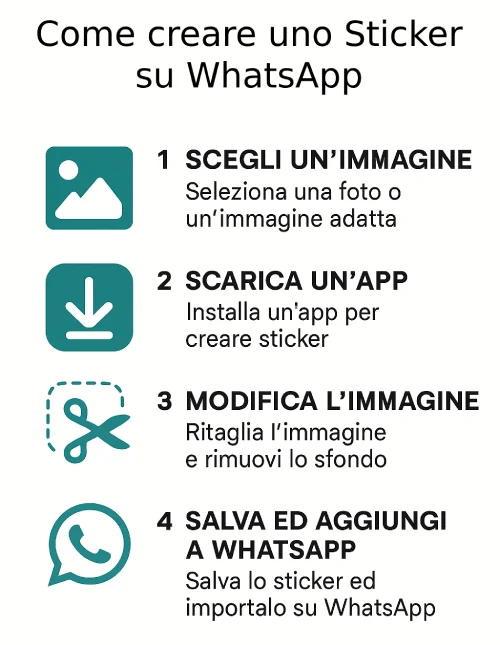
Domande Frequenti (FAQ)
D: Qual è la migliore app per creare sticker su WhatsApp?
R: Le app più popolari e affidabili sono Sticker Maker (di Vico & Co.), Wemoji e Personal Stickers for WhatsApp. Tutte offrono strumenti intuitivi per ritagliare e personalizzare le immagini.
D: Quanti sticker devo creare per un pacchetto?
R: Per poter aggiungere un pacchetto di sticker a WhatsApp, devi creare un minimo di 3 sticker. Ogni pacchetto può contenere un massimo di 30 sticker.
D: Posso usare qualsiasi immagine per creare uno sticker?
R: Sì, puoi usare foto personali, screenshot, o immagini scaricate. Tuttavia, è importante considerare i diritti d’autore se intendi condividere pubblicamente gli sticker creati con immagini non tue.
D: È necessario rimuovere lo sfondo dalle immagini?
R: Non è strettamente necessario, ma gli sticker con sfondo trasparente hanno un aspetto molto più professionale e si integrano meglio nelle chat. Le app dedicate offrono strumenti per rimuovere facilmente lo sfondo.
D: I miei sticker personalizzati saranno visibili solo a me?
R: No, una volta che hai aggiunto il pacchetto di sticker a WhatsApp, puoi inviarli a chiunque nelle tue chat. Gli altri utenti potranno vederli e, se lo desiderano, potranno “salvarli” tra i loro sticker preferiti.
D: Cosa fare se i miei sticker non vengono aggiunti a WhatsApp?
R: Assicurati di aver creato almeno 3 sticker nel pacchetto. Controlla anche che la tua versione di WhatsApp sia aggiornata all’ultima versione disponibile. A volte, un riavvio del telefono può risolvere piccoli problemi.

Conclusione
Creare sticker su WhatsApp è un modo fantastico per aggiungere un tocco di personalità e originalità alle tue chat. Questo tutorial ti ha guidato attraverso ogni singolo passaggio, dalla preparazione delle immagini all’aggiunta finale del pacchetto in WhatsApp. Ora hai tutte le competenze necessarie per trasformare le tue foto preferite, i tuoi meme personalizzati o qualsiasi immagine tu voglia in sticker unici e divertenti. Non solo renderai le tue conversazioni più vivaci, ma potrai anche condividere la tua creatività con amici e familiari, creando un linguaggio visivo tutto vostro. Sperimenta, divertiti e lascia che la tua immaginazione prenda il volo: il mondo degli sticker personalizzati ti aspetta! Inizia oggi stesso a scoprire come creare uno sticker su WhatsApp e sorprendi i tuoi contatti!
Link utili:
– Come installare Whatsapp sul PC
– Come utilizzare Meta AI su Whatsapp